
Метод 1: Файмер тарихын саклап калу
Windows 10 мохитендә мөһим мәгълүматны саклау һәм торгызу өчен төп корал тәкъдим иткән төп корал "файл хикәясе" исемен алды. Бу кораллок файлларыгызның һәм документларның алдагы версияләрен сакларга мөмкинлек бирә, һәм зиннәтле үзгәрешләр, кире кайтару вакытында мәгълүматны кире кайтару вакытында тиз арада торгызырга яки зыянны бетерергә яки зыян. Бу төрнең операцияләрен резервлау өчен, сез шулай эшләргә тиеш:
- Эшкә әзерләнегез һәм чыгарыла торган дискны компьютерга тоташтырыгыз, алар бакуп белән ясалган өстәл репозиясе булып хезмәт итәчәк. Сез USB флеш диск, резерв мәгълүматларын саклап калу өчен USB флеш дискны куллана аласыз. Ясалган резервлау өчен тышкы саклагычларга өстәп, челтәр ачылган бүтән компьютер диск, шулай ук Oгары болыт болыт бар.
- "Windows көйләүләре" ачык "Windows көйләүләре" (мәсәлән, "Старт" менюсы).
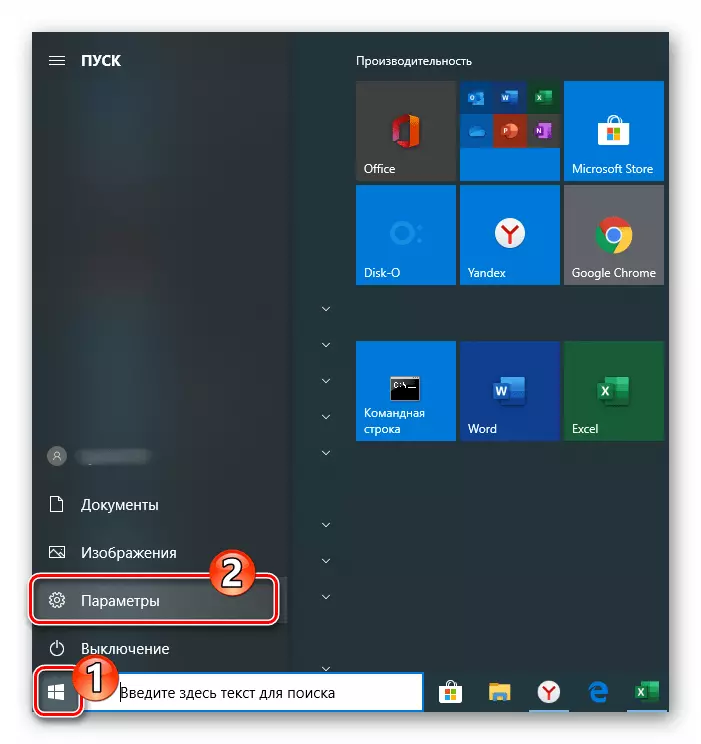
2 нче ысул: Windows коралларының образын булдыру
Windows 10дагы мәгълүматны югарыда кайтару өчен, югарыда тасвирланган функциягә өстәп, система рәсем ясауны куллану мөмкин. Бу төр резерв процесста һәм ОСда һәм / яки аны йөкли алмаганнан соң кирәк, һәм аны йөкли алмашудан соң, башка күп очракларда тиешле хәлгә кайтырга мөмкин.
- Контроль панель тәрәзәләренә бар.
Күбрәк уку: Windows 10 белән компьютерда "Контроль панель" ачылышы
- Резервлау һәм торгызу бүлеген ачу.
- Күрсәтелгән тәрәзә сул якындагы вариантлар исемлегендә "Система рәсемен булдыру" төймәсенә басыгыз.
- Радио төймәсе позициясен үзгәртеп, булган камера исемлегенең берсендә булуын ачык итеп, билгеләгез "Кайда архив сакланачагын?", Ягъни операция системасы резервлау. "Киләсе" төймәсенә басыгыз.
- Кирәк булса, системалы булмаган җирле дисклардан мәгълүмат бирү. Моның өчен, әйберләр янында урнашкан пунктларда чекларны куегыз. Резервны сайлап алгач, Алга таба басыгыз.
- Бу процедура башлау өчен барысы да эш системасы образын булдырырга әзер, "Архив" басыгыз.
- ОС резервациясе тәмамлангач көтәр. Процедура вакытында сез башка бурычларны чишү өчен компьютер эшләвен дәвам итә аласыз.
- Windows 10 образыннан соң барлыкка килгән һәм сез сайлаган урында саклангач, система торгызу дискы булдыру тәкъдиме белән килә. Aboveгарыдагы адымнар нәтиҗәсендә алынган ОС резервын урнаштыру өчен, бу форманы күрсәтелгән тәрәзәдә "" к "төймәсенә басыгыз.
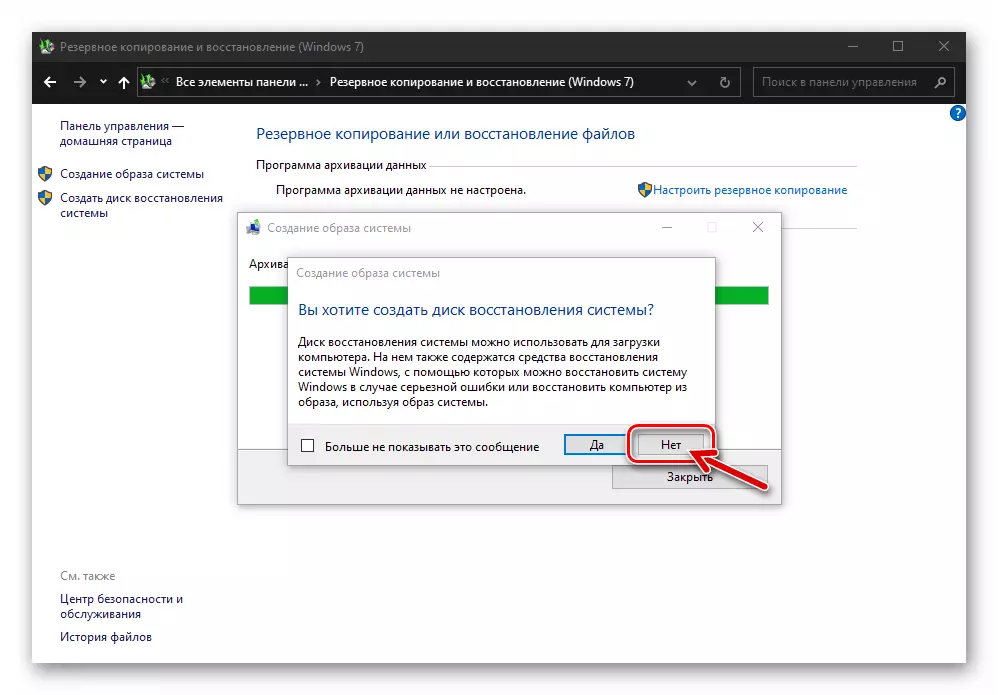
Киләсе материалда тәкъдим ителгән күрсәтмәләрне башкарып, сез соңыннан торгызу дискын төзи аласыз:
Күбрәк укыгыз: Windows 10 торгызу дискы булдыру
- Моның белән Windows 10 интеграль образын барлыкка китерү тәмамланды. "Тәмамлы уңышлы" хәбәр итү "хәбәр итү" ндә "Ябу" турында "тәрәзә белән" күрсәтелә ".
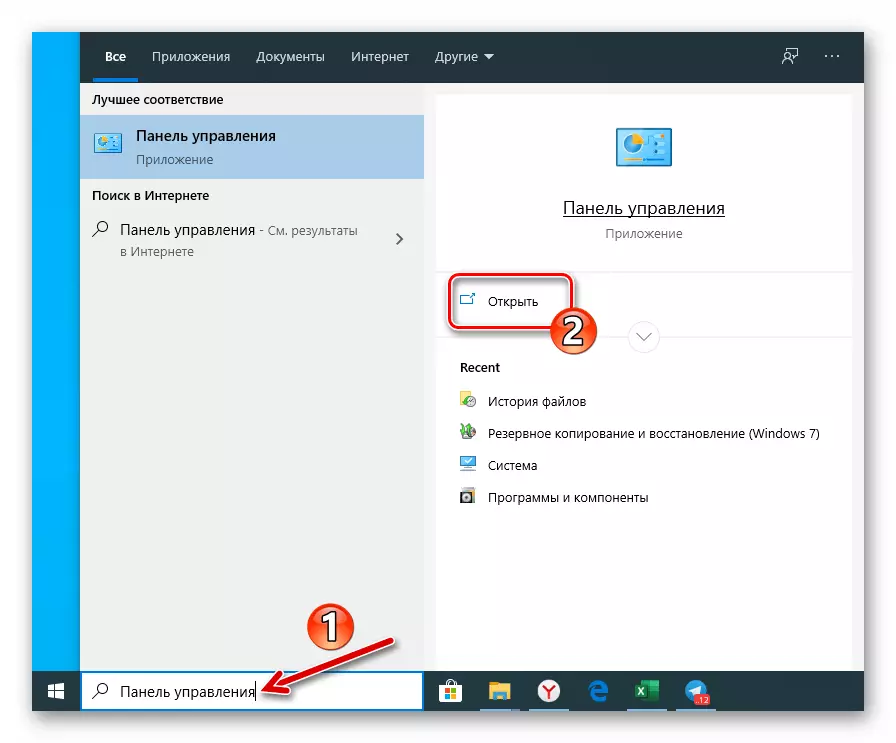
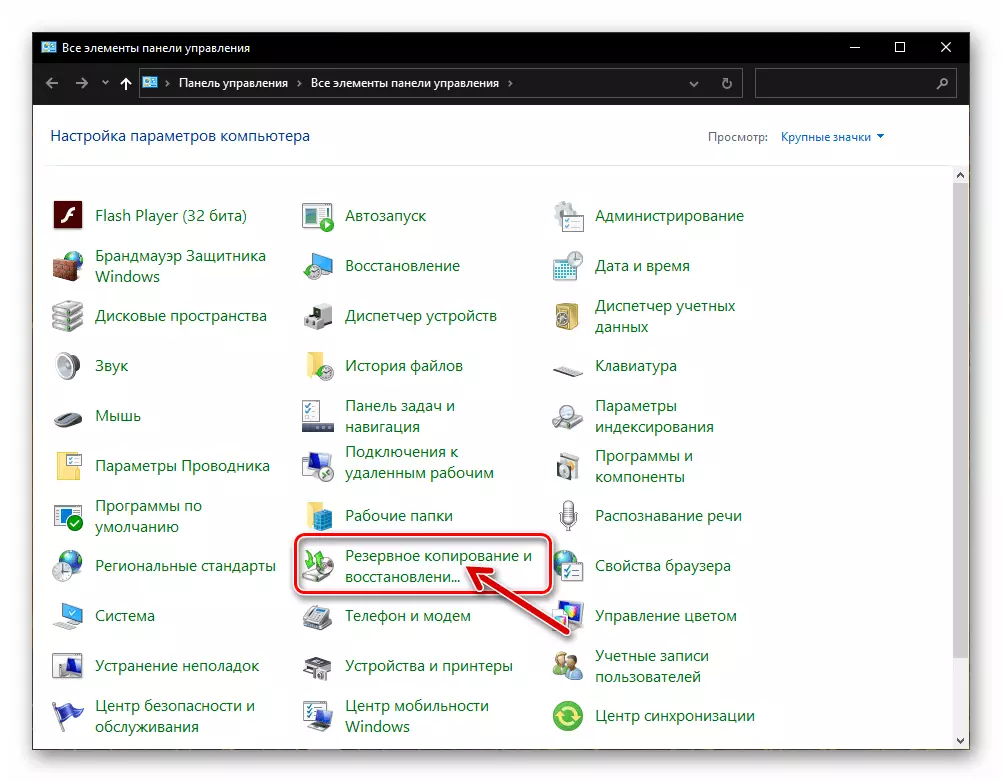

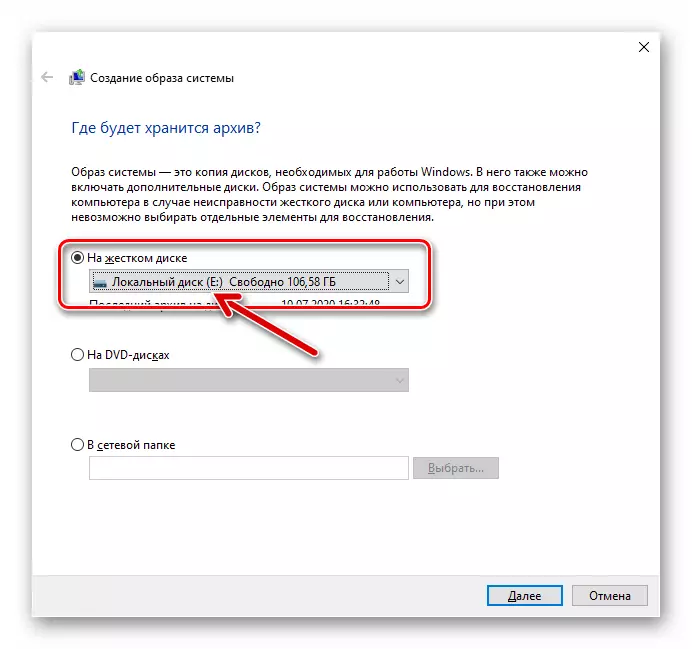
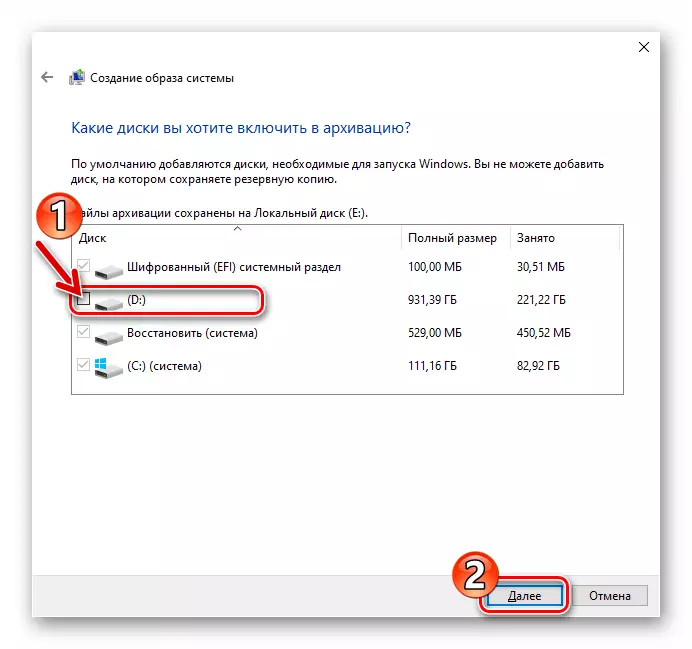
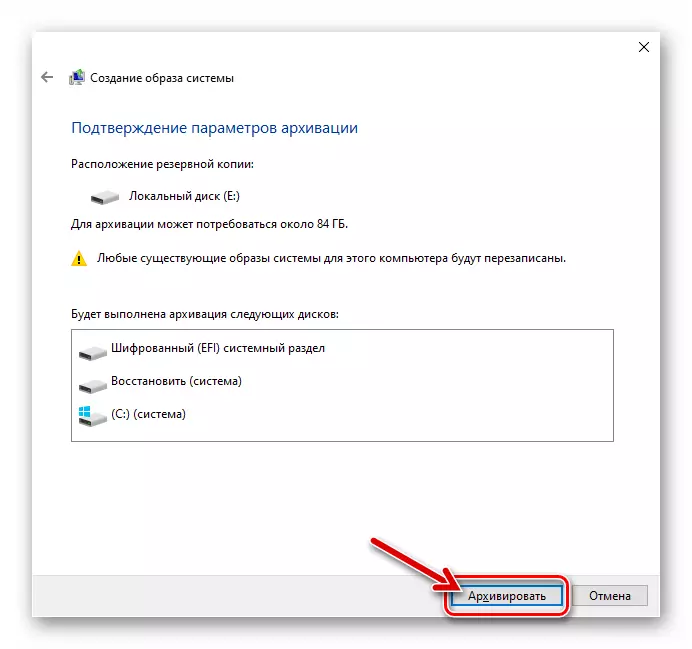
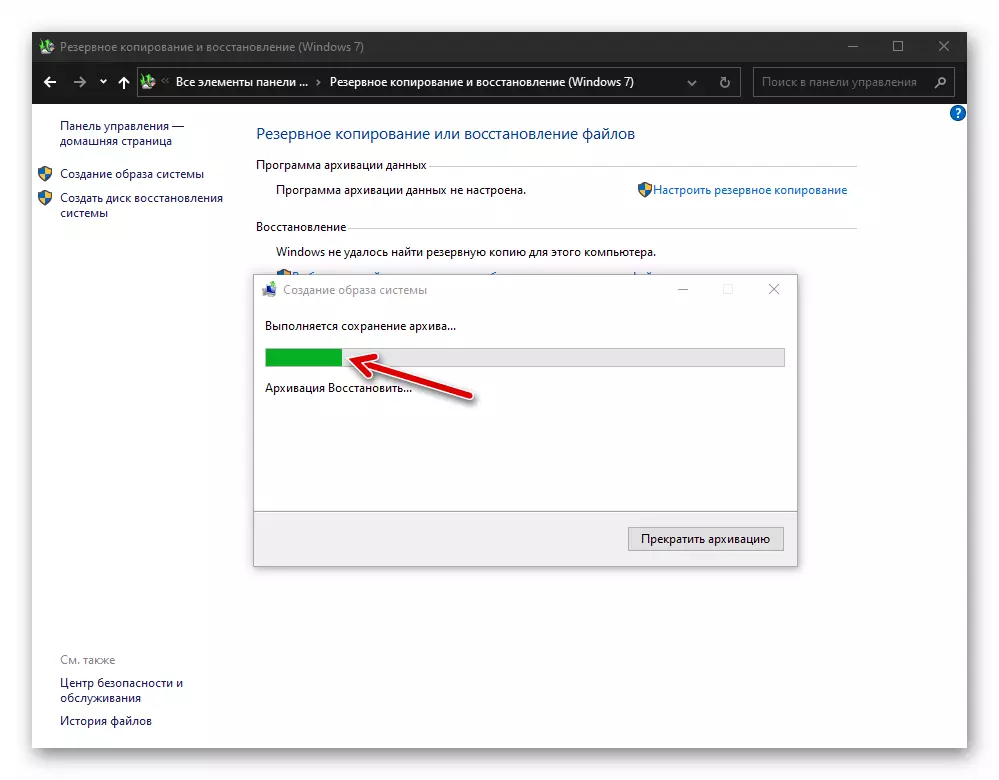
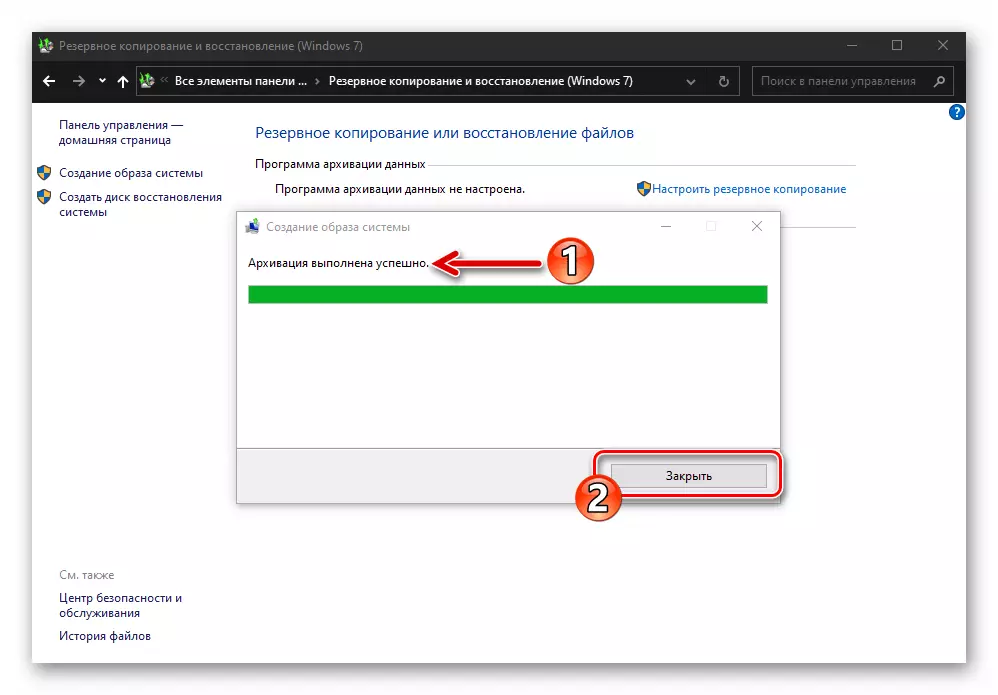
Метод 3: Өченче як программалары
Windows 10-да төрле төрләрнең резерв күчермәләрен булдыру чарасы барлыгына карамастан, бик еш кулланучылар өченче як программисоручыларының берсен өстен күрәләр. Әйтергә кирәк, бу алымның күпчелек очракта акланган, чөнки Wingovsдагы мәгълүмат алу өчен программа тәэминаты өчен программа тәэминаты арасында бик күп уңайлы һәм эффектив корал бар, шул исәптән коммерция булмаган куллану өчен бушлай. Түбәндәге күрсәтмә программаны кулланып тавыш исеменә тавышлы эшнең карарын күрсәтә Аоми резервлау стандарты.
- Оси резервууппер стандарт сайты стандарт сайты, урнаштырыгыз, урнаштырыгыз һәм эшләгез.
- Резервның төп тәрәзәсендә "Яңа резерв" блокына басыгыз.
- Алга таба, резерв вариантын сайлагыз - "Система резервы".
- Киләсе адым - ОС резервын саклау урынын билгеләү:
- Резююра юнәлешле каталогка юл күрсәткән юлга басыгыз.
- Сайланган тәрәзәдә, җирле яки чыгарыла торган дискны ачыгыз һәм резерв файллары сакланыр торган каталогка керегез, ачык төймәгә басыгыз.
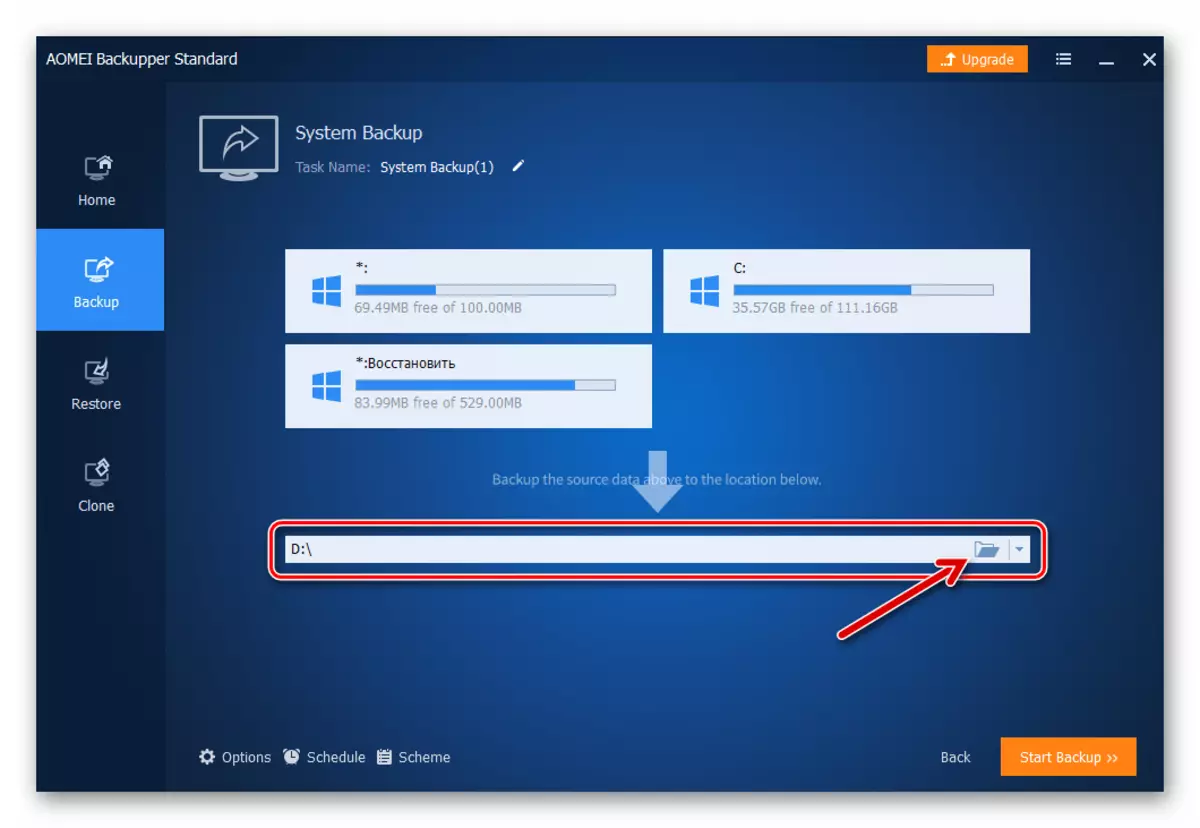
- Программаның аскы уң почмагында кызгылт сары төс төймәсенә басыгыз.
- Резервның ахырын көтегез. Процесс визуальләштерелгән - АСЕИДУППЕР СТОПЕРДА, Стандарт тәрәзәдә, үтәү проценты күрсәтелә.
- Программа программасында "Операция уңышлы тәмамланган" турында хәбәр итү программасыннан соң, "Виш" төймәсенә басыгыз.
- Моның белән Windows резерв күчермәсе Аоми резервуар стандарты ярдәмендә программа ябылырга мөмкин.
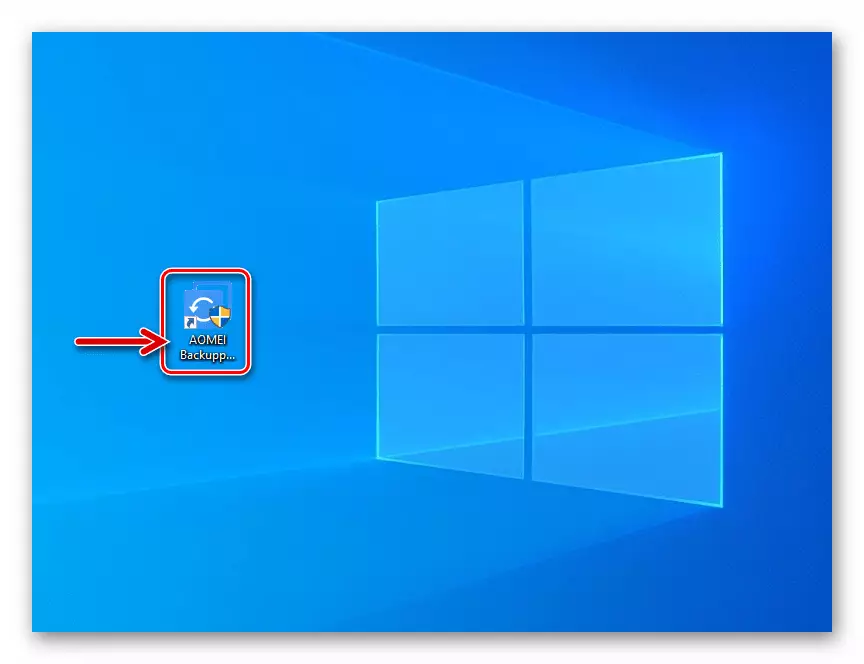
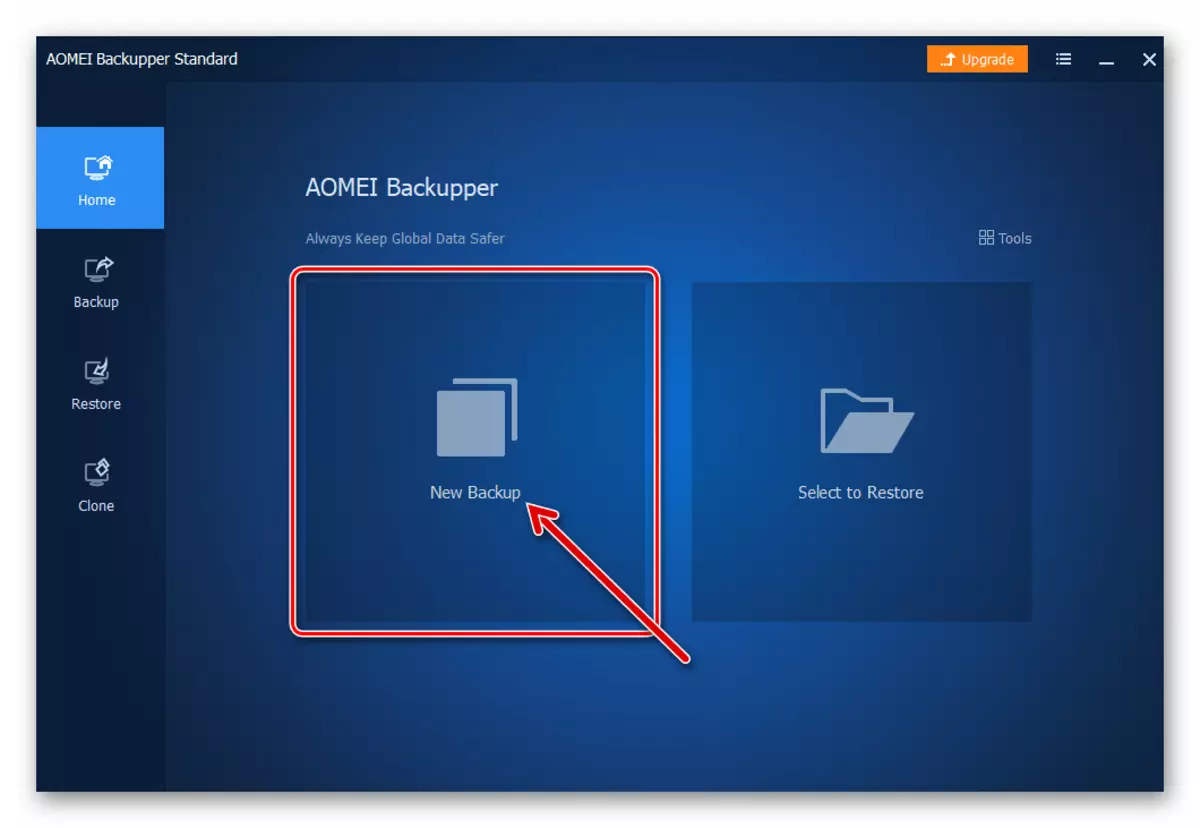
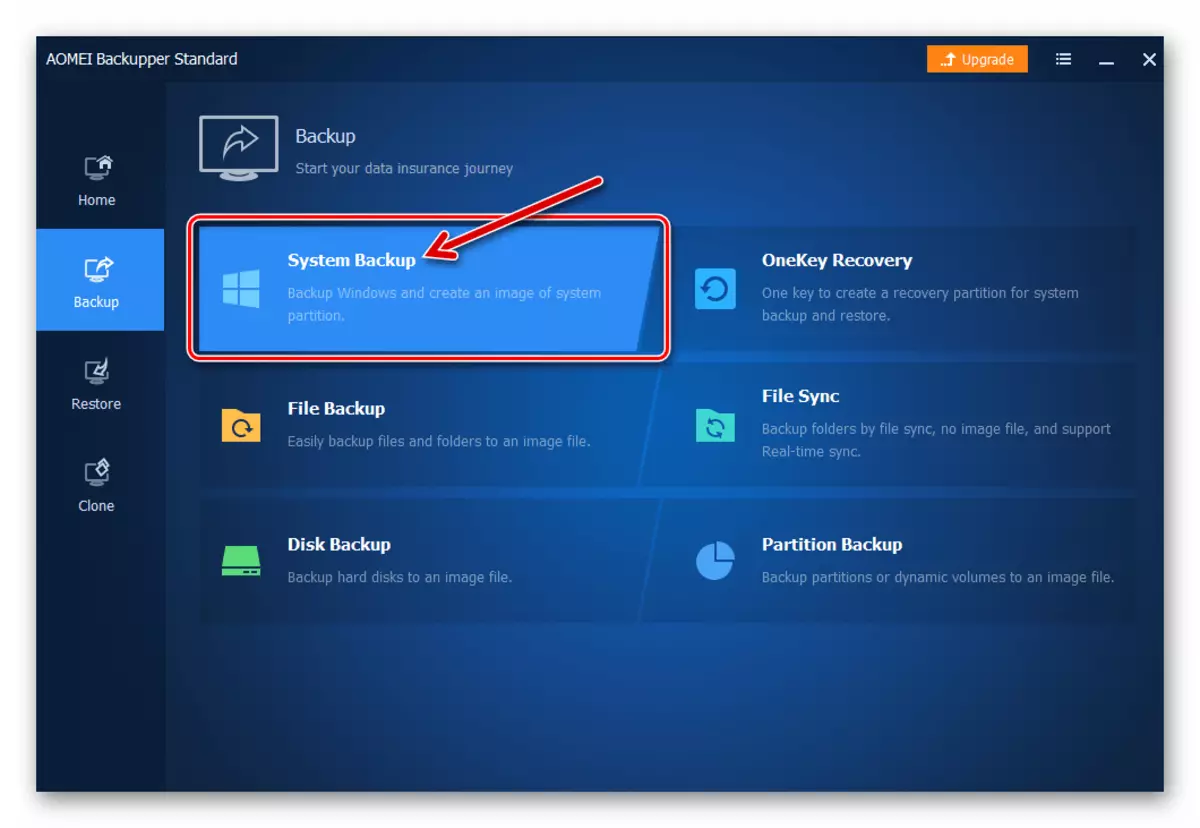
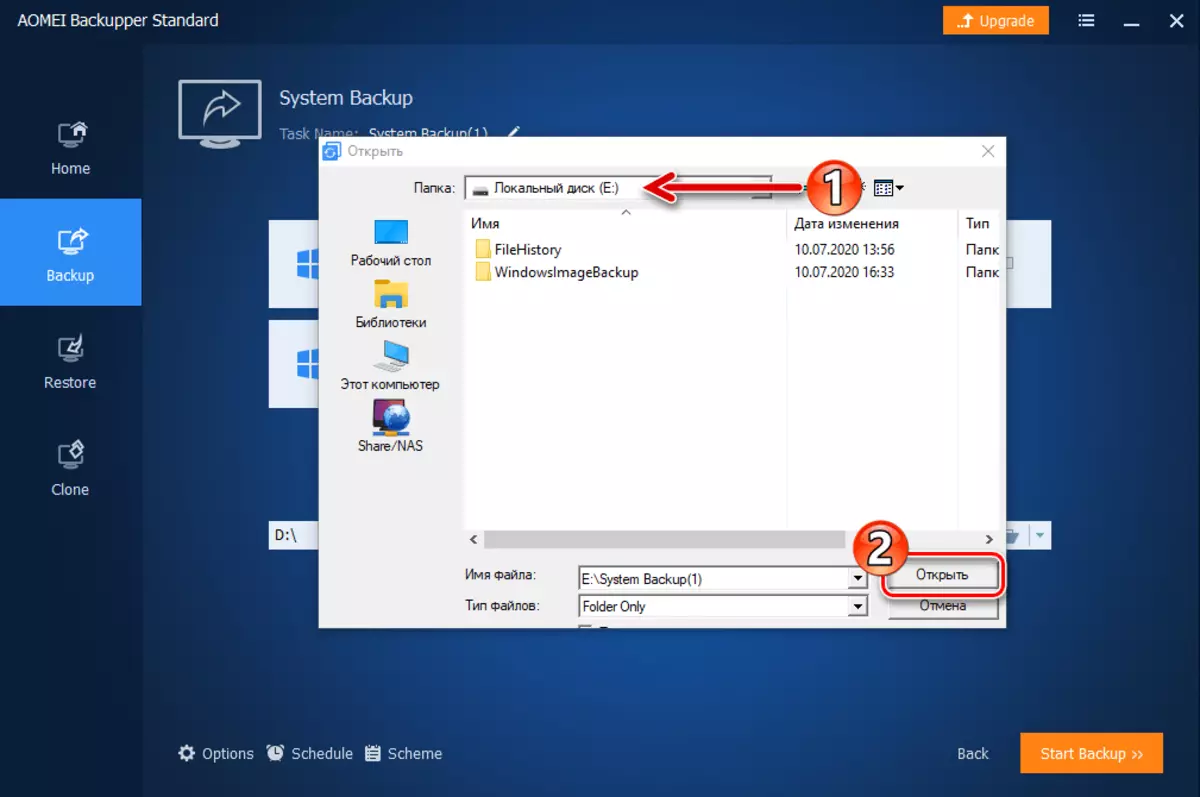
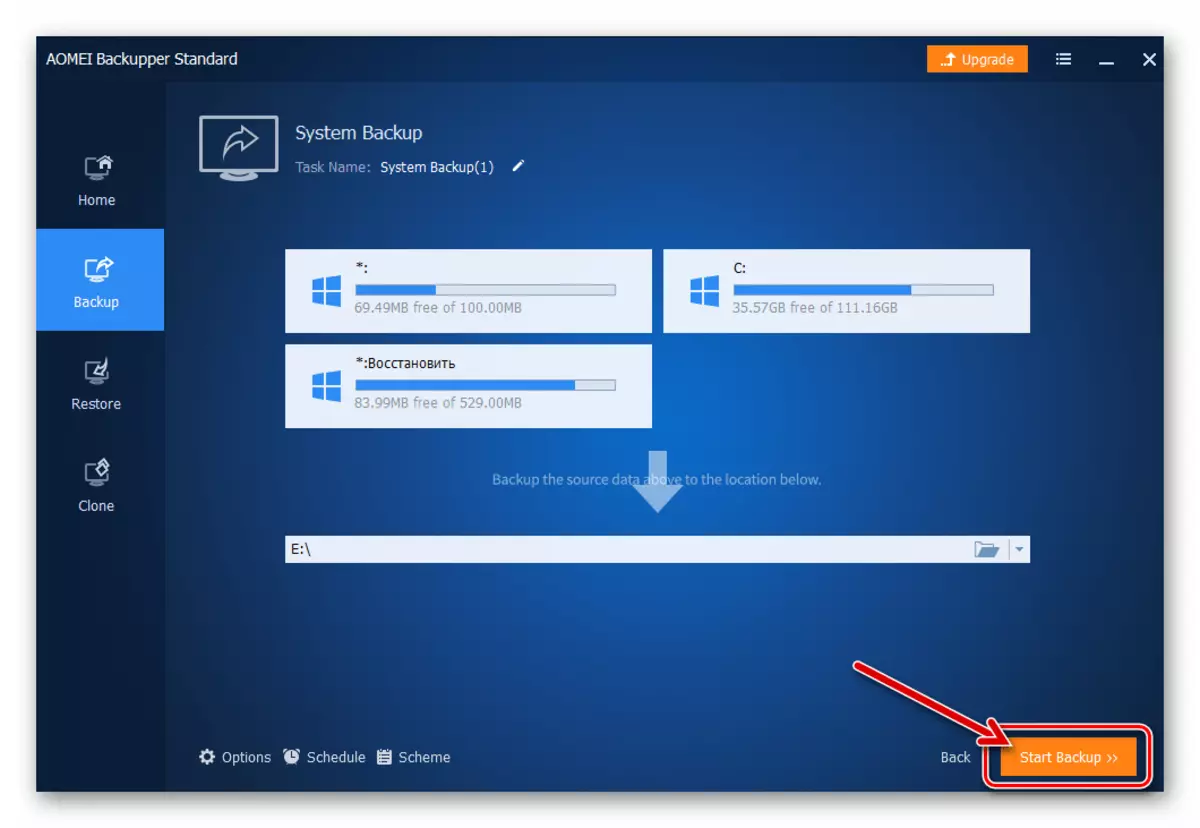
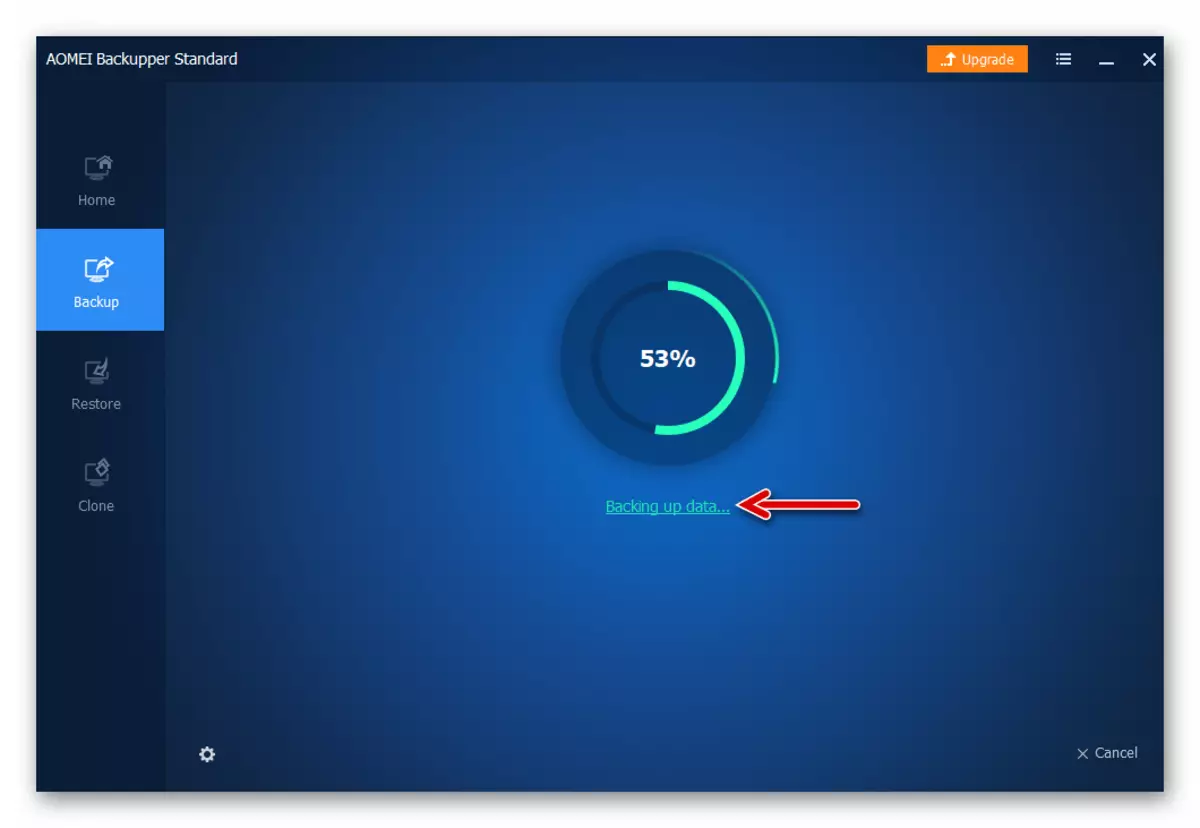
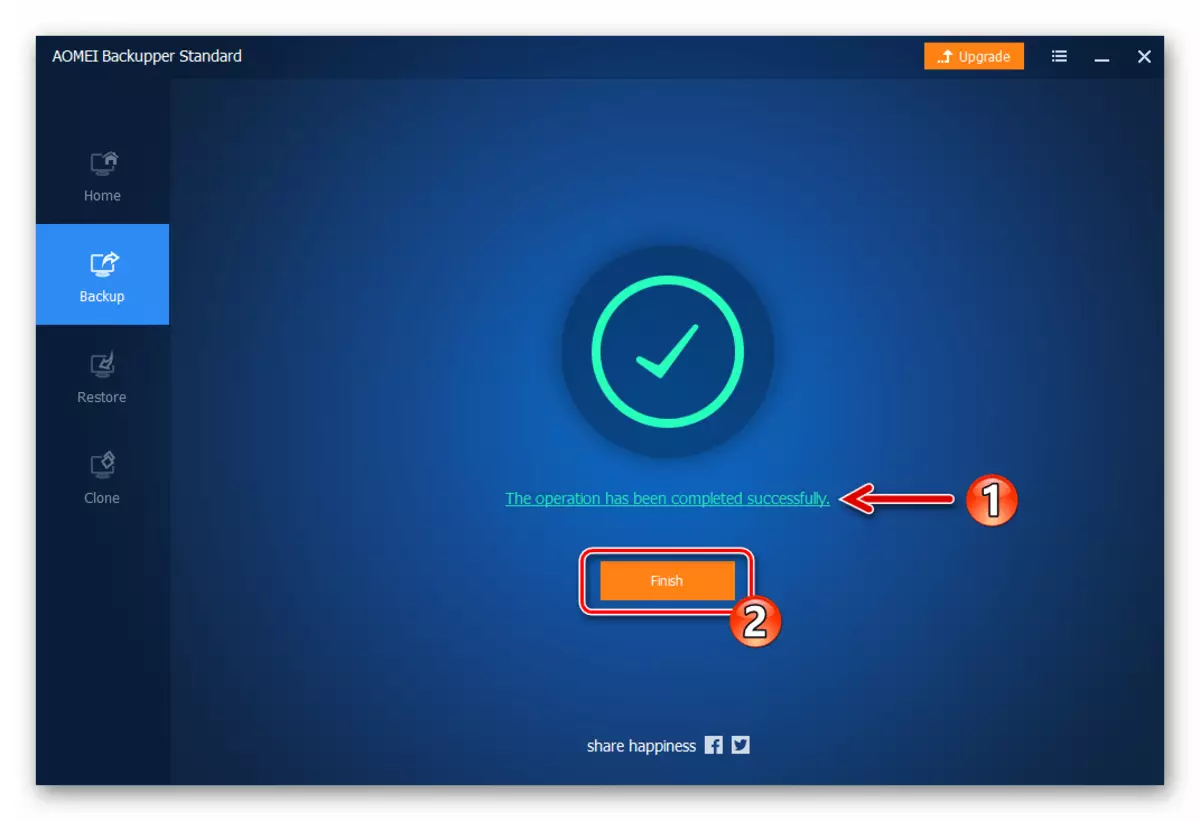
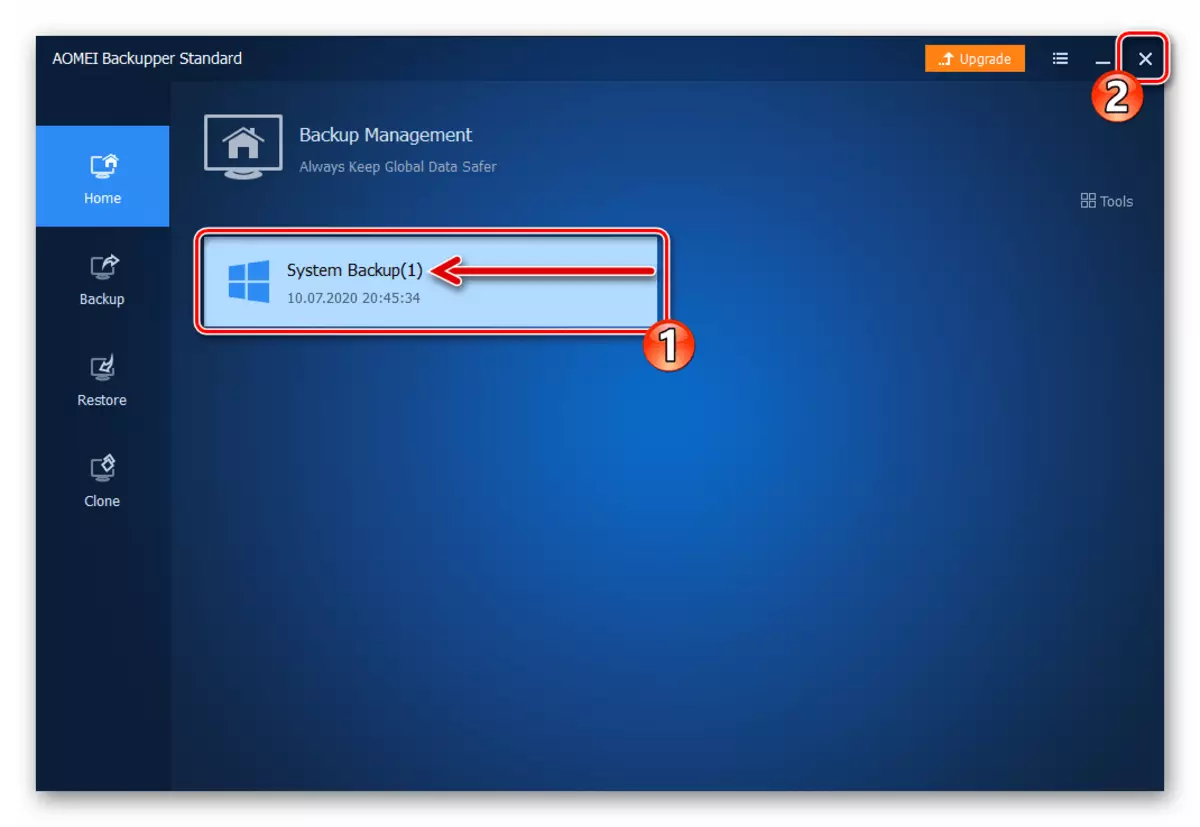
- Контроль панель тәрәзәләренә бар.
